如何在 Galaxy S4 上下載音樂 [2025 最新指南]
你想了解一些關於 在 Galaxy S4 上下載音樂?如果您剛購買了新的 Galaxy S4,學習一些技術提示可以幫助您更好地探索新手機的功能。另外,在按照這種方式,您可以使用新設備欣賞您想要的所有音樂。
在這篇文章中,我們將討論在 Galaxy S4 上下載音樂的不同過程,我們還將與您分享一個專業的工具,即使您使用不同的設備,也可以幫助您輕鬆訪問所有您想要的音樂。
文章內容 部分。 1. Galaxy S4上下載音樂的方式有哪些?第 2 部分:在您擁有的任何裝置上存取您最喜愛的音樂檔案的最便捷方式是什麼?第3部分。全部歸納
部分。 1. Galaxy S4上下載音樂的方式有哪些?
在本文的第一部分,我們將討論在 Galaxy S4 上下載音樂的不同方法。根據您要使用的設備,有很多方法。
以下是您可以執行的各種方法:
- 使用電腦
- 從網路上下載的
- 透過 Samsung Kies 使用 PC
- 透過使用藍牙
- 透過記憶卡
- 透過使用Wi-Fi
- 使用 Windows Media Player 的 PC
我們將與您分享其中一些方法,以便您對在 Galaxy S4 上下載音樂有一些想法。
使用Windows Media Player
- 首先,您必須使用 USB 連接線將 PC 連接到 Galaxy S4。
- 然後,您必須在 PC 上啟動 Windows Media Player。
- 在Windows Media Player的左側,您將看到代表內部和外部儲存的小圖標,只有當您的手機安裝了外部記憶體時才能看到它。假設我們選擇了手機儲存。
- 然後移動到螢幕的右側,然後選擇“同步”選項卡選項。
- 開始將音樂檔案、播放清單或影片拖曳到同步清單區域。您也可以從 Windows Media Player 或 PC 資料夾中拖曳這些檔案。
- 收集完同步清單中的所有檔案後,點選開始同步。
- 然後,移動到左側,然後點擊同步狀態以驗證這些檔案是否已複製到您的手機。
- 完成後,現在可以開始在 Galaxy S4 上播放歌曲。
在您的電腦上使用 Samsung Kies
- 首先,您需要安裝 Samsung Kies,然後在個人電腦上開啟上述軟體。
- 然後開始使用 USB 連接線將 Galaxy S4 連接到 PC。
- 點擊“音樂”,您將在“已連接裝置”部分下的裝置名稱下方找到該音樂。
- 點擊 + 圖標,您將在 Kies 螢幕的右上方看到該圖標。如果您的裝置有外部 SD 卡,那麼您必須檢查內部和外部記憶體選項。假設我們選擇“內部記憶體”選項。
- 透過使用 Windows「開啟」對話框,選擇要新增的音樂檔案。
使用您的電腦
- 您必須使用 USB 連接線將 Galaxy S4 連接到 PC。
- 然後在您的手機上,您將看到一個 USB 圖示出現在上方的通知欄中。然後向下拖曳通知欄,然後選擇「作為媒體裝置連線」選項。
- 在 USB PC 連接畫面上,您必須確保媒體裝置或 MTP 複選框已選取。完成後,您現在就可以開始在手機和 PC 之間傳輸文件,現在可以繼續在 Galaxy S4 上下載音樂。
- 啟動您的 PC Windows 資源管理器,您必須看到您的 Galaxy S4,並且它必須顯示為可移動磁碟。
- 然後您需要使用 Windows 資源管理器存取手機存儲,您應該能夠看到音樂和視訊資料夾。
- 然後開始複製和貼上,或將影片或音樂檔案從您正在使用的電腦拖曳到所有相應的資料夾。然後,在您的 Galaxy S4 上,影片和音樂播放器將自動辨識。
- 您還可以執行替代步驟,即在外部記憶卡或手機儲存中建立一個資料夾來最終儲存檔案。您的新 Galaxy S4 將開始掃描儲存空間,然後根據音樂和視訊播放器列出它們。這一切都會自動完成。
這些只是在 Galaxy S4 上下載音樂的一些方法。您也可以在網路上搜尋以查找您也可以嘗試執行的其他方法的步驟。現在,讓我們討論存取最佳音樂檔案並將其保存到新 Galaxy S4 和其他裝置的最簡單方法之一。
第 2 部分:在您擁有的任何裝置上存取您最喜愛的音樂檔案的最便捷方式是什麼?
現在我們已經了解了在 Galaxy S4 上下載音樂的想法,現在讓我們談談在任何類型的裝置(例如三星 Galaxy S4)上存取 Apple Music 檔案的最方便、最簡單的方法之一。
眾所周知,Apple iTunes 或 Apple Music 中的音樂太複雜了。尤其是那些來自iTunes的,很難下載。 (但也有方法 )您必須遵守一些必要的要求,以確保您能夠訪問它們。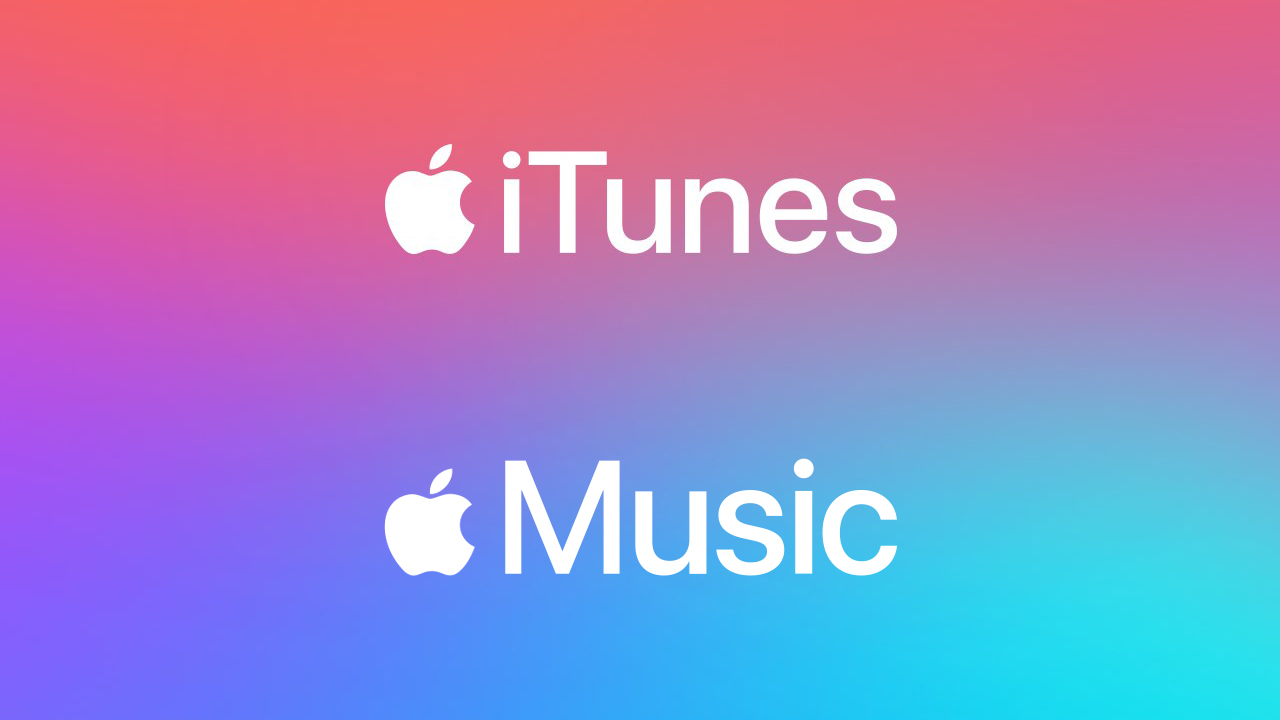
您必須訂閱Apple Music,準備好Apple授權的設備,並準備好穩定的網路連線。一旦你擁有了所有這些,那麼你就可以享受你一直想聽的 Apple Music 檔案了。
許多人可能會問的問題是,如果他們擁有三星 Galaxy S4 等非 Apple 設備怎麼辦?有什麼方法可以存取 Apple Music 檔案嗎?
我們已經回答了您的問題,使用 TunesFun Apple Music 音樂轉檔器!是的,您可以透過這款專業工具的協助在 Galaxy S4 和其他非 Apple 裝置上繼續下載音樂!如果你想知道如何做,如果你也想了解 TunesFun Apple Music Converter 好多了,然後通讀這篇文章!
這些是您可以在以下人員的幫助下完成的事情 TunesFun 蘋果音樂轉換器:
- 將您的 Apple Music 檔案轉換為 格式 有 更靈活 常見的如 MP3、FLAC、WAV、MP4 等等!
- 轉換您的音樂文件 提速 超乎你的想像!您可以節省時間、精力和精力,同時將音樂檔案轉換為可幫助您比以往更輕鬆地存取的格式。
- 刪除 Apple Music 檔案中的 DRM 加密,以便您可以使用非 Apple 裝置或未經 Apple 授權的裝置。
- 享受 最好的質量 音樂檔案即使在轉換過程之後!您甚至可以有機會編輯這些音樂檔案的元數據,並保存 ID 標籤!透過非常快的過程, TunesFun Apple Music Converter 將確保品質不會受到影響!
- 使用非常簡單的轉換流程步驟輕鬆轉換您的文件 TunesFun 蘋果音樂轉換器!該平台還 易於導航,即使您是使用該應用程式的初學者,也可以盡快轉換您需要的檔案!讓我們來看看下面的步驟。
步驟#1。 首先,打開 TunesFun 確保 Apple Music Converter 已下載並安裝在您的電腦上後。然後開始添加您需要轉換的所有音樂檔案。
步驟#2。 選擇您需要的格式,然後選擇所需的格式後,您現在可以建立一個資料夾來儲存所有轉換後的音樂檔案。
步驟#3。 點擊“轉換”選項卡,然後等待幾分鐘,直到您添加的所有音樂檔案最終完成轉換。您也可以在主頁上監控轉換狀態 TunesFun 蘋果音樂轉換器。
第3部分。全部歸納
我們終於學會如何在 Galaxy S4 上下載音樂!現在,只要您準備好我們在第一部分中提到的所有要求,您就可以隨時查看您想要的所有音樂檔案!
如果您正在尋找一種更簡單的方法來存取您最喜愛的音樂文件,那麼可以在 TunesFun Apple Music Converter,這是該領域最好的!
發表評論